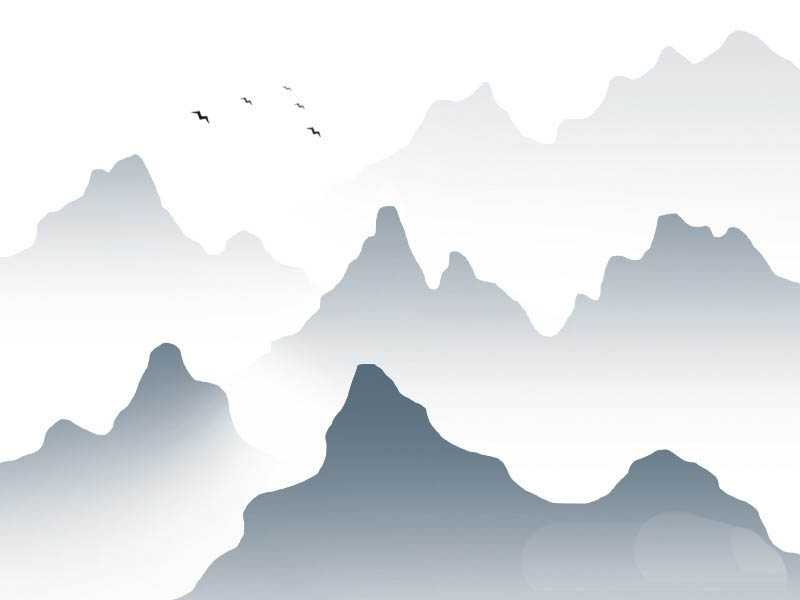用PS画画很简单,这幅山体插画手残党也会能学会哦,大家学习一下制作的方法就好,最终的效果要看各自的造化,希望大家可以做出自己喜欢的作品哦。
- 软件名称:
- Adobe Photoshop CC 2018 v19.0 简体中文正式版 32/64位
- 软件大小:
- 1.53GB
- 更新时间:
- 2019-10-24立即下载
1、打开PS,新建一个空白文档,大小大家可以随意,也可能参考我的;
2、新建图层,选择套索工具随便画一个山峰的选区,用渐变工具填充黑色到不透明的渐变;
3、用同样的方法,多绘制几座山,调整好画面,注意远近关系;
4、给所有山的图层打个组,新建一个渐变映射图层,双击打开渐变编辑器,调一个自己喜欢的渐变颜色,点击确定;
5、在山的远处加上几只小鸟,效果就完成啦。
注意事项
每层山新建一个图层会比较方便后期修改
以上就是ps山峰风景图的画法,希望大家喜欢,请继续关注。
相关推荐:
PS怎么设计扁平化的通雪山图形?
ps怎么手绘静谥的森林和远山的矢量插画图?
PS怎么手绘落日炊烟商业插画? PS山村风景矢量图的画法
标签:
PS,山峰,插画
免责声明:本站文章均来自网站采集或用户投稿,网站不提供任何软件下载或自行开发的软件!
如有用户或公司发现本站内容信息存在侵权行为,请邮件告知! 858582#qq.com
暂无“PS怎么手绘一幅层叠的山脉插画? ps山峰风景图的画法”评论...
RTX 5090要首发 性能要翻倍!三星展示GDDR7显存
三星在GTC上展示了专为下一代游戏GPU设计的GDDR7内存。
首次推出的GDDR7内存模块密度为16GB,每个模块容量为2GB。其速度预设为32 Gbps(PAM3),但也可以降至28 Gbps,以提高产量和初始阶段的整体性能和成本效益。
据三星表示,GDDR7内存的能效将提高20%,同时工作电压仅为1.1V,低于标准的1.2V。通过采用更新的封装材料和优化的电路设计,使得在高速运行时的发热量降低,GDDR7的热阻比GDDR6降低了70%。
更新动态
2024年05月04日
2024年05月04日
- 张信哲《梦想》[WAV分轨][459M]
- 拥金卓玛-伊敏河[正版CD低速原抓WAV+CUE]
- 辛宝儿《浅唱岁月》天弦文化醉美暖声拥吻梦想[WAV+CUE]
- 梁紫丹《城市足臃[母带级重生金CD正版CD低速原抓WAV+CUE
- 中唱唱片群星《好歌珍藏-感恩.赞美1》WAV+CUE
- 中唱唱片群星《好歌珍藏-故乡.家园》2CD【WAV+CUE】
- ChrisBotti-ChrisBottiInBoston(克里斯·波提:波士顿音乐会)(2008-9-18)[WAV+CUE]
- 乡村民谣Paul O′Brien《Walk Back Home》[DFF][1.6G]
- 郑秀文《华纳超极品音色系列》[FLAC][927M]
- 群星《高度传真 DSD》[WAV][503M]
- 群星《飞歌》[WAV+CUE][680M]
- 群星《晶音年度发烧试听》非卖品[WAV+CUE][585M]
- 绝对发烧《男女合唱之那个季节里的歌》[WAV+CUE][619M]
- JacobCollier《DjesseVol.1》(2018)Hi-Res96kHz_24bit
- TIS发烧碟《西电王爵士活佛Blueeolution》[WAV+CUE]